Cet article va vous présenter un utilitaire gratuit qui vous permettra de personnaliser votre système Windows 10. Cet utilitaire se distingue de ses concurrents par sa simplicité d’utilisation et par le très grand nombre de personnalisations proposées. J’espère vous avoir mis l’eau à la bouche.
Prochaine étape : téléchargez la dernière version en date d’Ultimate Windows Tweaker en cliquant sur ce lien : https://www.thewindowsclub.com/downloads/UWT4.zip.
Dézipez le fichier téléchargé. Si vous ne savez pas comment faire, lisez l’article Déziper des fichiers. Déplacez-vous dans le dossier créé par le dezip et double-cliquez sur le fichier exécutable (Ultimate Windows Tweaker 4.8.exe alors que j’écris ces lignes).
Lors de la première exécution de l’application, on vous propose de créer un point de restauration :
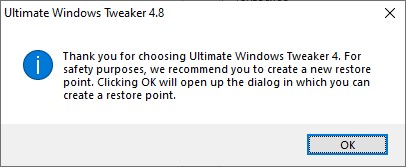
Je vous suggère de le faire car on n’est jamais trop prudent lorsque l’on modifie des paramètres système. Si vous ne savez pas ce qu’est un point de restauration et/ou comment le créer, lisez l’article Définir un point de restauration.
Voici comment se présente la fenêtre de l’application. L’onglet System Information est sélectionné par défaut. Il donne quelques informations sur la configuration matérielle et logicielle de l’ordinateur et propose plusieurs outils pour :
- Évaluer les performances de Windows.
- Créer un point de restauration.
- Vérifier l’intégrité des fichiers système de Windows 10.
- Réparer le système si des problèmes ont été trouvés lors du test de l’intégrité de Windows 10.
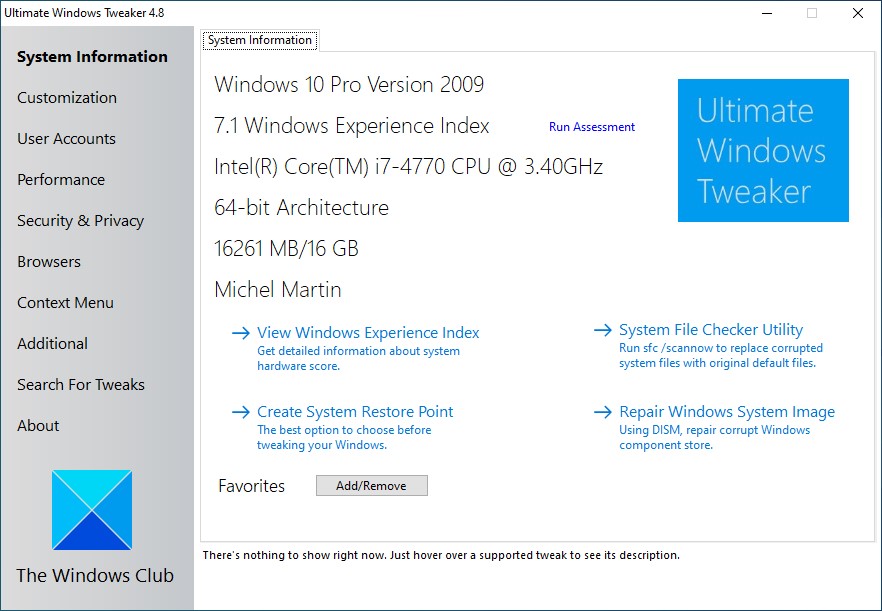
L’onglet Customization donne accès à de très nombreux réglages pour personnaliser le comportement et l’apparence de Windows 10. Les réglages sont regroupés dans plusieurs onglets, et à l’intérieur de chaque onglet dans des groupes d’options :
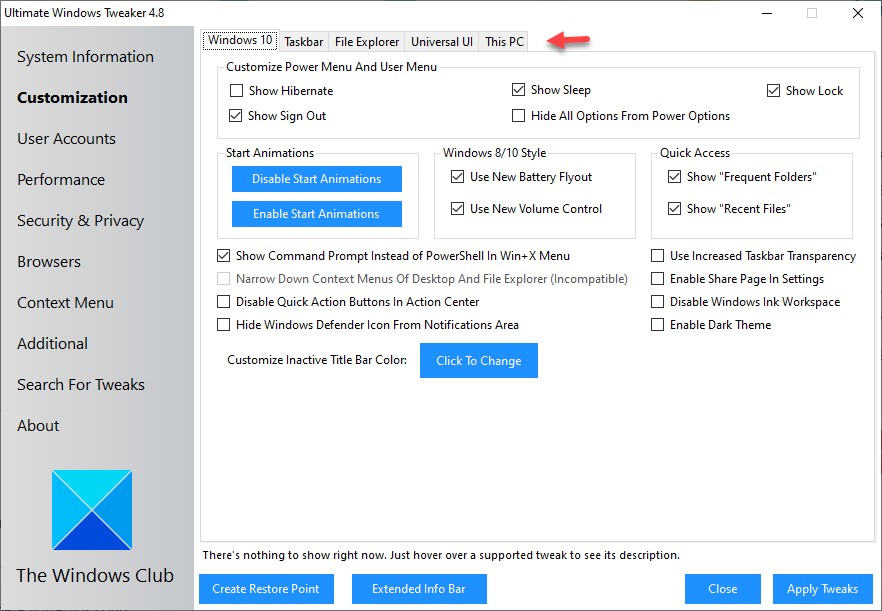
Je vous laisse découvrir les autres onglets et les merveilles qu’ils renferment. Dans tous les cas, assurez-vous de bien savoir ce que vous faites en cochant une case, en ajustant un curseur ou en cliquant sur un bouton. Les résultats pourraient vous surprendre ! Au besoin, utilisez le point de restauration que vous avez créé pour redonner un comportement plus habituel à Windows 10.
J’espère vous avoir donné envie d’essayer ce petit utilitaire que je trouve très pratique. J’y reviendrai dans plusieurs autres articles en m’intéressant à des réglages spécifiques.


Bonjour Michel, Autrefois j’avais installé ce programme et y avais renoncé car tout en anglais ! Et il a repiqué ma curiosité aujourd’hui, j’ai à nouveau installé, hélas tant de mots anglais me font craindre de faire des sottises ! J’y renonce donc encore, bien qu’il m’intéresse toujours autant. Merci tout de même. Bonne journée ensoleillée et bon duo d’aviron ce week-end ! Marie-Thérèse